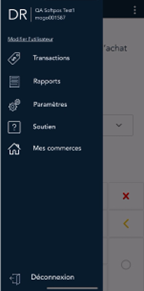
- Dans le menu principal
 , appuyez sur Rapports.
, appuyez sur Rapports.
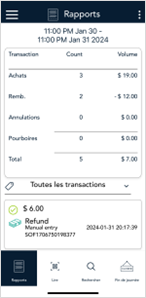
- Appuyez sur la transaction à rembourser.
Au besoin, appuyez sur le menu déroulant Toutes les transactions et sélectionnez le type de transaction que vous cherchez (p. ex. remboursement).
Vous pouvez aussi appuyer sur Lire ou Rechercher pour trouver une transaction. Pour en savoir plus, consultez la section Utilisation des fonctions Lire et Rechercher pour trouver une transaction.
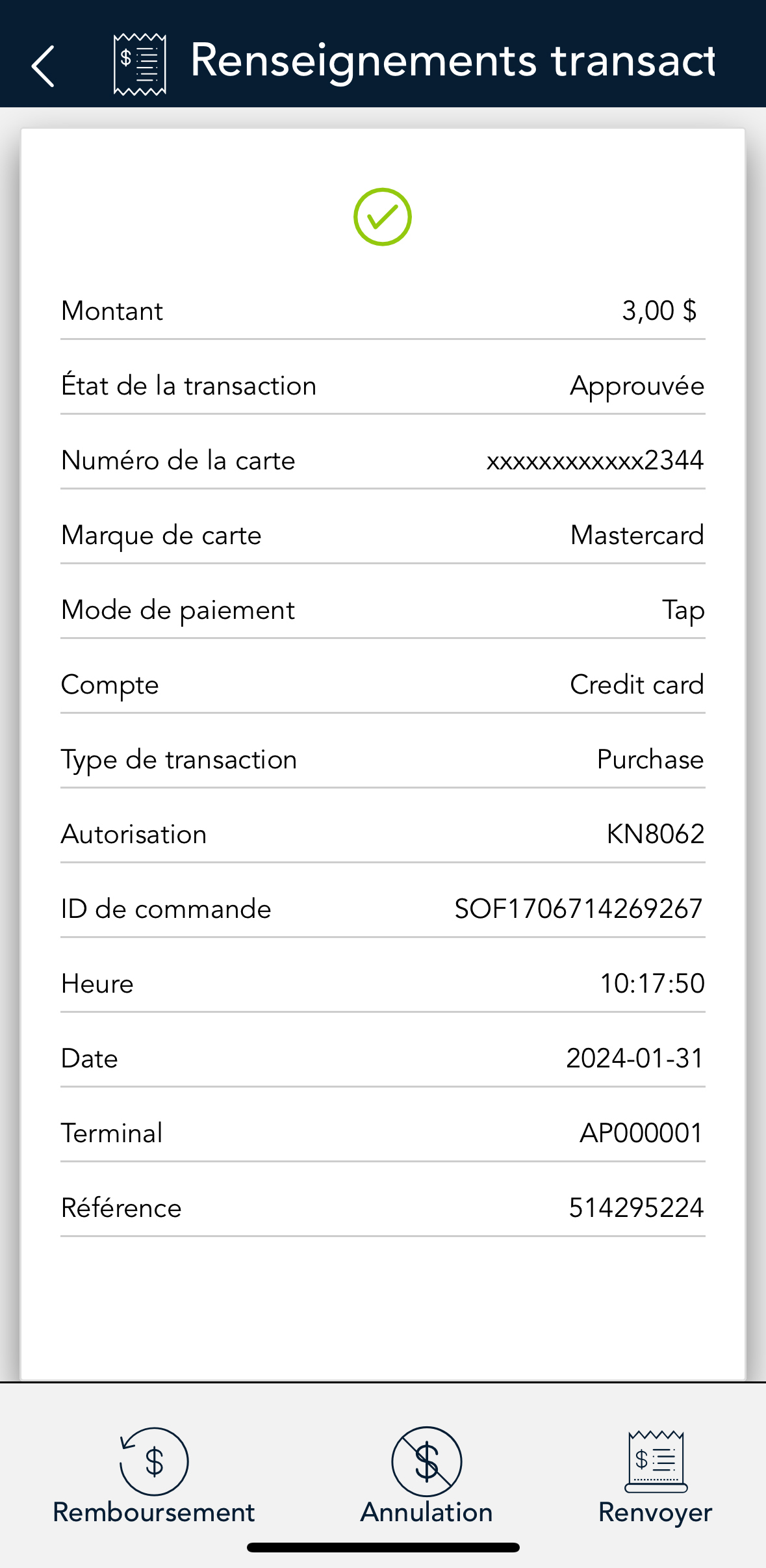
- Les détails de la transaction s’affichent.
- Vérifiez qu’il s’agit de la bonne transaction, puis appuyez sur Remboursement.
- Sinon, appuyez sur l’icône Précédent < dans la barre de titre pour revenir à l’écran précédent.
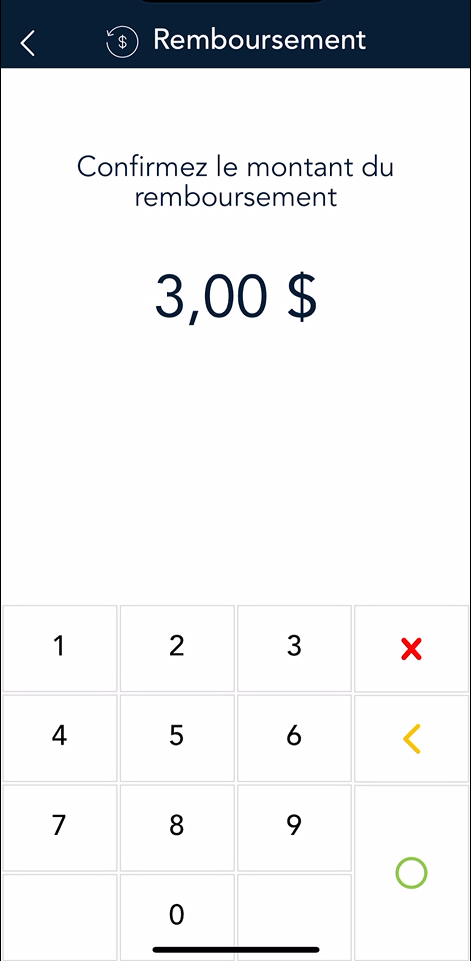
- L’écran Remboursement s’affiche et montre le montant total de la transaction d’achat initiale.
Pour effectuer un remboursement partiel, appuyez sur Supprimer < afin de supprimer le montant total, puis entrez le montant à rembourser. Sinon, continuez à l’étape 5.
- Appuyez sur OK ◯ pour continuer.
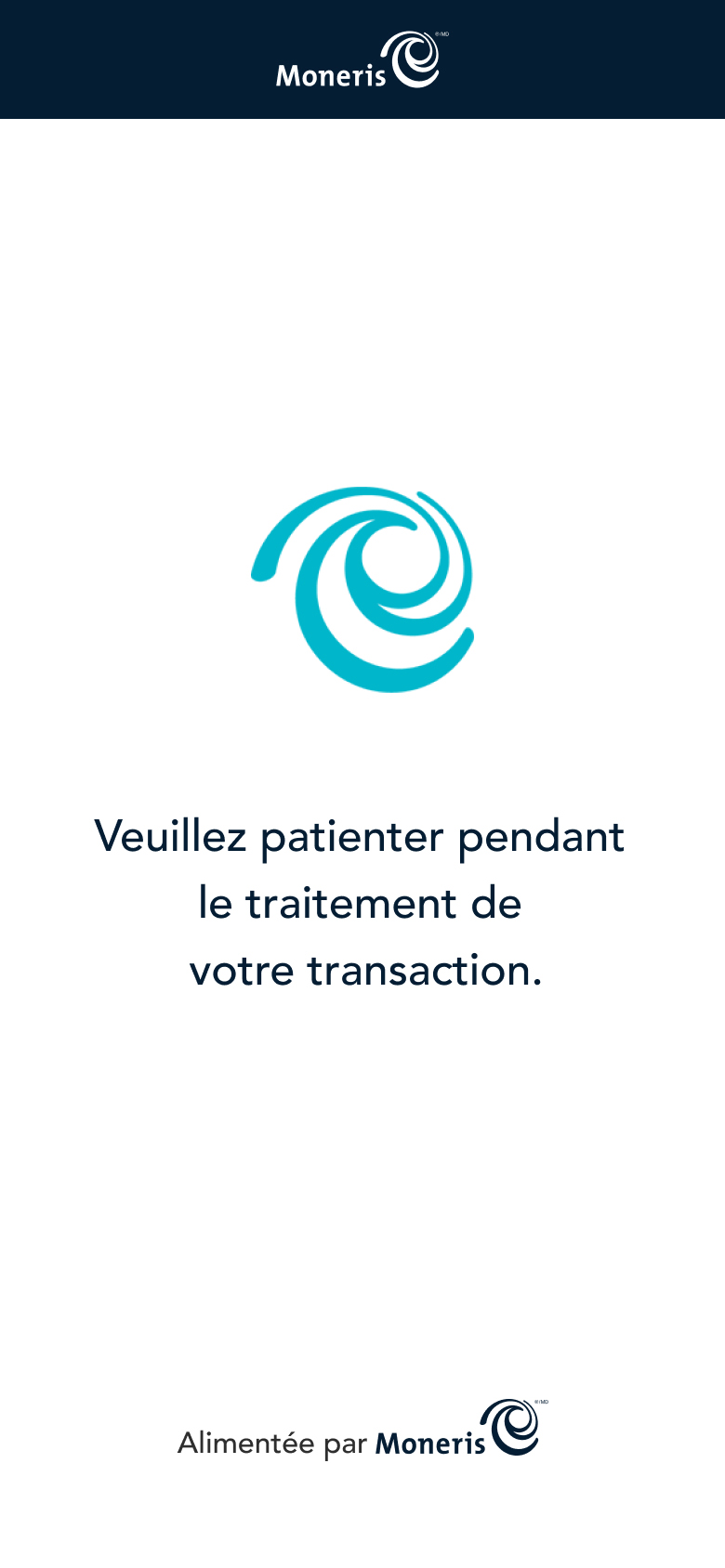
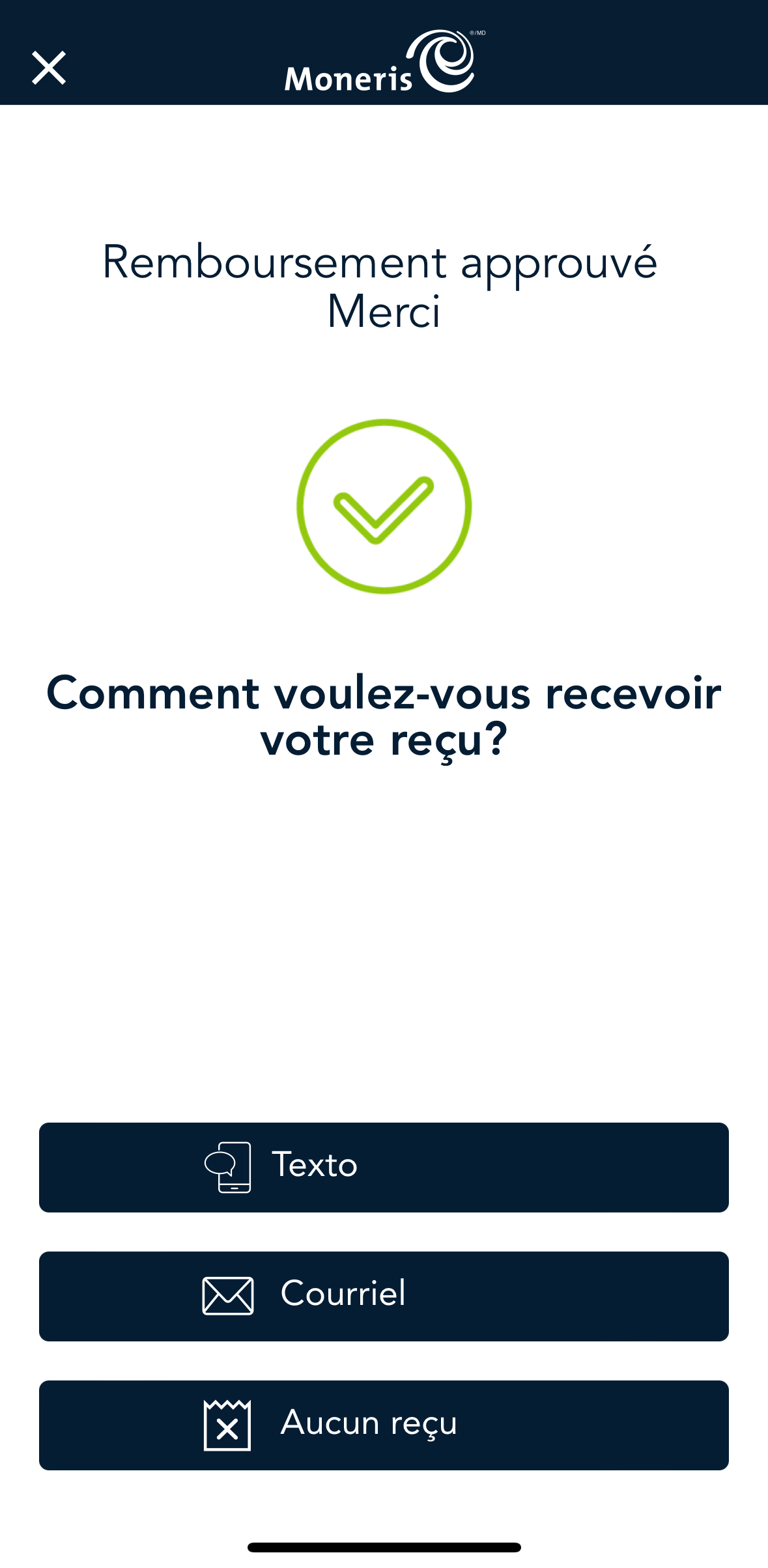
- Une fois la transaction approuvée, l’invite « Comment voulez-vous recevoir votre reçu? » s’affiche et présente les options d’envoi du reçu : Texto, Courriel et Aucun reçu.
Remarque : Vous pouvez choisir les options de reçu offertes à vos clients. Consultez la section Paramètres des reçus.
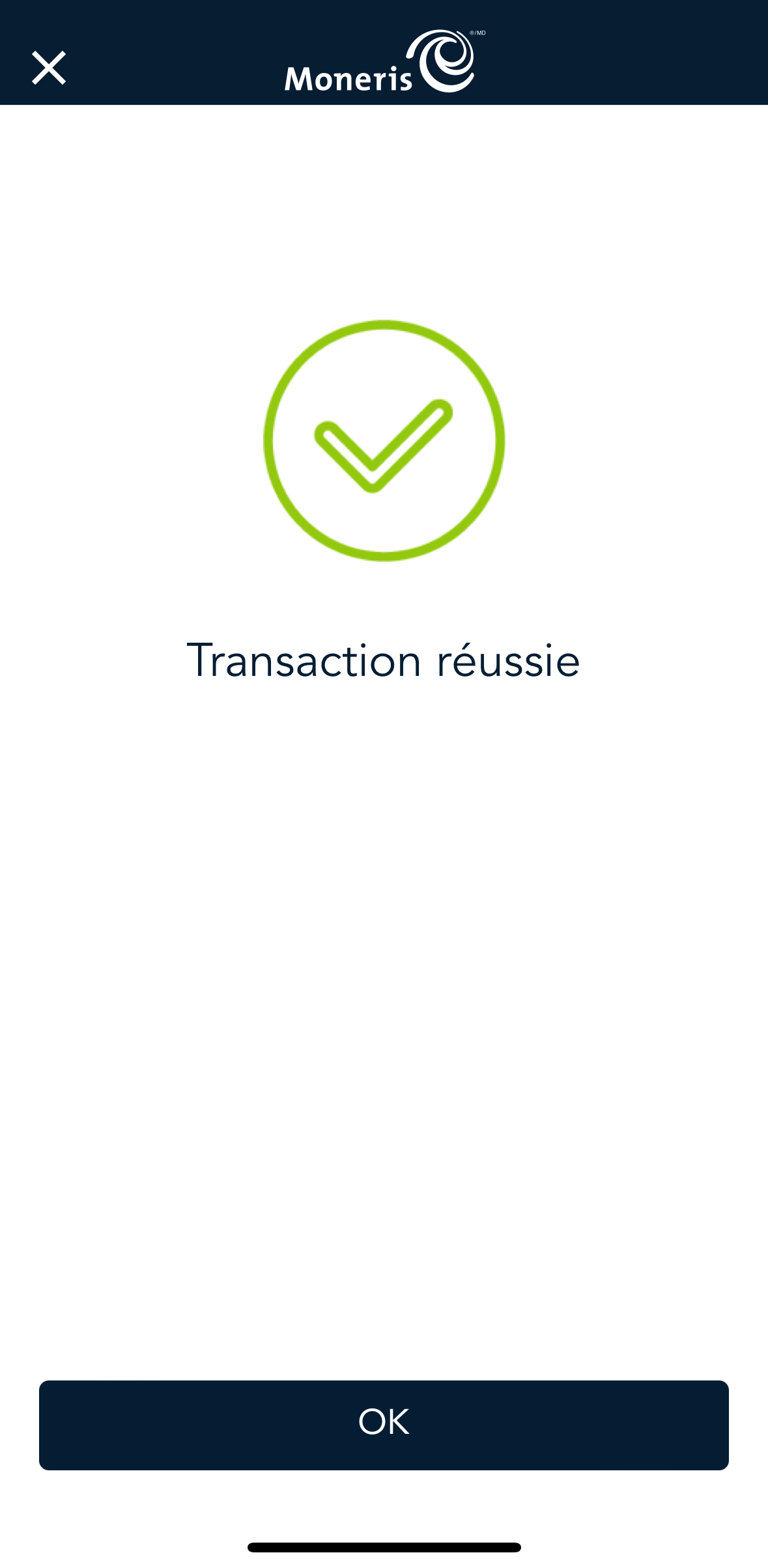
- Lorsque l’écran « Transaction réussie » s’affiche, appuyez sur OK pour revenir à l’écran de transaction par
défaut.